
Dacă petreceți cât de mult timp cu o fereastră Gmail deschisă ca mine (mulțumesc, funcția Căsuță intrare multiplă!), Probabil că sunteți peste tema implicită destul de anostă. Și chiar dacă utilizați una dintre numeroasele teme personalizate disponibile, poate ați prefera altceva. Vești bune, tuturor! Puteți utiliza o fotografie de pe web sau de pe propriul computer ca imagine de fundal, la fel ca pe desktopul computerului.
Accesați contul dvs. Gmail în Chrome sau în orice alt browser desktop. Faceți clic pe pictograma roată din colțul din dreapta sus pentru a deschide meniul derulant, apoi faceți clic pe opțiunea „Teme”.
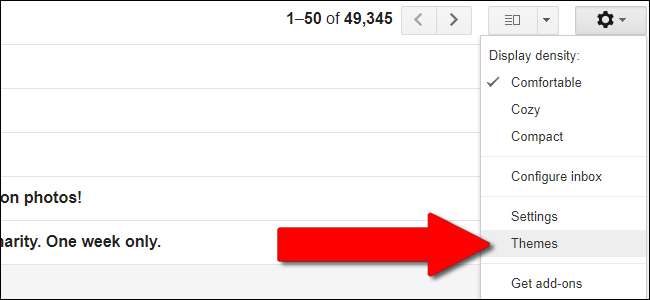
O fereastră în filă vă arată o grămadă de fundaluri și combinații de culori pe care le puteți utiliza cu Gmail pe web. Dacă îți plac unele dintre cele afișate, minunat! Faceți clic pe oricare dintre ele pentru a le aplica automat. Dacă doriți mai multe opțiuni, faceți clic pe butonul „Fotografiile mele” din partea dreaptă jos a ferestrei.
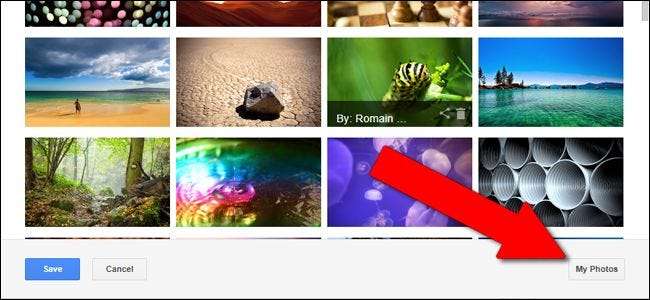
Vi se oferă o imagine a unei grămezi de fotografii din toată lumea dvs. Google: lucruri pe care le aveți în Google Drive, lucruri pe care le-ați trimis altor persoane în Hangouts și le faceți. Puteți selecta oricare dintre acestea sau puteți încărca o fotografie sau lipi o imagine URL cu opțiunile din filele de mai sus. De exemplu, voi face clic pe linkul „Încarcă o fotografie” pentru a încărca o imagine de fundal pe care am creat-o în Photoshop.
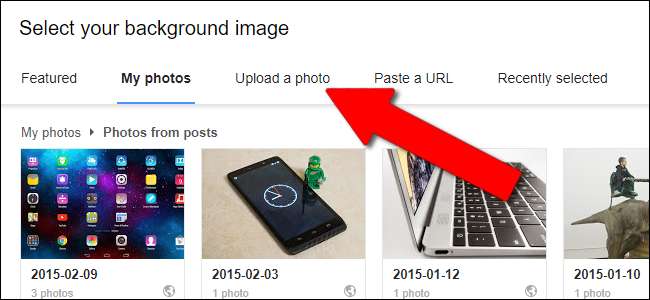
În mod ideal, doriți ca această imagine să fie la fel de mare (sau mai mare decât) rezoluția de pe computerul pe care îl utilizați de obicei pentru a accesa Gmail, dar interfața va accepta imagini de orice dimensiune. Faceți clic pe „selectați o fotografie de pe computer” și apoi găsiți fișierul pe care doriți să îl utilizați.
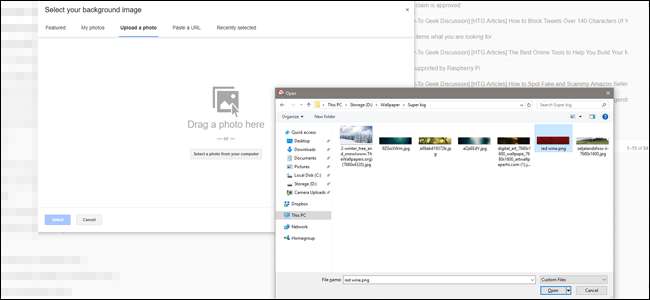
După încărcarea imaginii, veți avea propria dvs. temă Gmail personalizată.
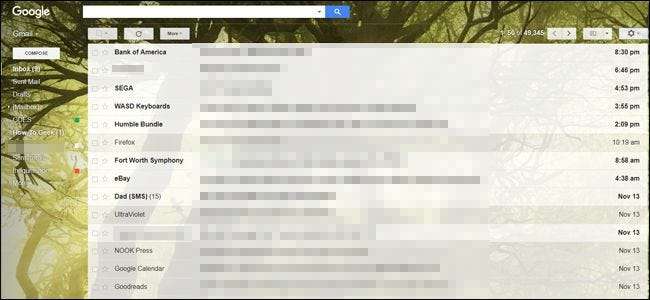
Puteți repeta acest proces ori de câte ori doriți, folosind cele mai frecvente formate de imagine.







